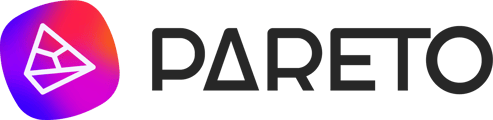Neste artigo, vamos te ensinar a liberar o acesso à sua conta de Salesforce Marketing para um parceiro de mídia (no caso, a Pareto). Assim, será possível integrar seus dados com a inteligência da Tess Plataform!
1) Acesse a página inicial de login do Marketing Cloud (https://mc.exacttarget.com), insira o seu username e clique em Next
2) Você será redirecionado para a página de login específica para a conta do usuário selecionado no passo (1). Copie a URL que será gerada
3) Com a URL em mãos, você deve obter o subdomínio da sua empresa buscando o valor antes de “.login”. No exemplo do passo (2), esse valor será mcx1072k138f919oowzqewciw06, que é obtido da seguinte forma:
Exemplo: https://mcx1072k138f919oowzqewciw06.login.exacttarget.com
4) Guarde o subdomínio obtido no passo (3), pois ele será utilizado para criação do conector na Pareto.
5) Continue com o seu login e acesse a plataforma do Salesforce Marketing Cloud
6) Uma vez logado, localize o seu usuário à direita da barra superior, clique nele e depois em “Setup”
7) Na nova página, localize na barra lateral esquerda a rota Apps > Installed Packages
8) Na página de Installed Packages, você verá a lista de aplicações conectadas. Para criar a integração da Pareto, clique no botão “New” localizado no topo à direita da listagem
9) Após clicar no botão, informe um nome e uma descrição (por exemplo Pareto e pareto.io) e clique em “Save”
10) Depois de criar o Installed Package, na aba de “DETAILS”, localize a seção “Components” e clique no botão “Add Component”
11) No primeiro passo do popup, selecione a opção “API Integration” e clique em “Next”
12) No próximo passo, selecione a opção “Server-to-Server” e clique em “Next”
13) Agora é o momento de selecionar as permissões/propriedades da integração com a Pareto. Marque a categoria Data > Data Extensions como Read e Write e as categorias listadas abaixo apenas como Read. Após marcar as permissões, clique em “Save”
14) Após adicionar o Component, copie os valores de “Client Id” e “Client Secret” localizados na aba “DETAILS” > Components > API Integration
15) Envie para a Pareto o subdomínio (obtido na etapa 3), o “Client Id” e “Client Secret” (obtido na etapa 14).